开机启动项软件 Win10怎么设置开机自启动指定应用
更新时间:2024-05-06 08:44:11作者:yang
在Win10系统中,开机启动项软件的设置可以让我们方便地指定应用在开机时自动启动,提高工作效率和使用体验,通过简单的操作,我们可以轻松地设置开机自启动的应用程序,确保我们在开机后能够快速地使用到需要的软件。接下来让我们一起来了解如何设置开机启动项软件,让电脑开机更加便捷和高效。
具体方法:
1.在Windows10桌面,右键点击桌面左下角的开始按钮。在弹出的菜单中选择“运行”菜单项。
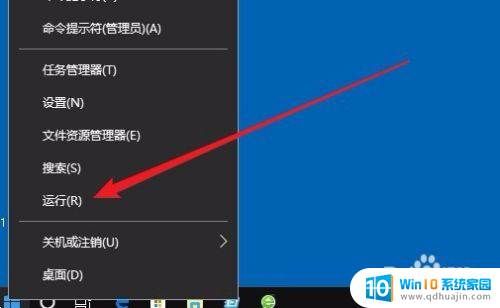
2.这时就会打开Windows10的运行窗口,在窗口中输入命令shell:startup。然后点击确定按钮。
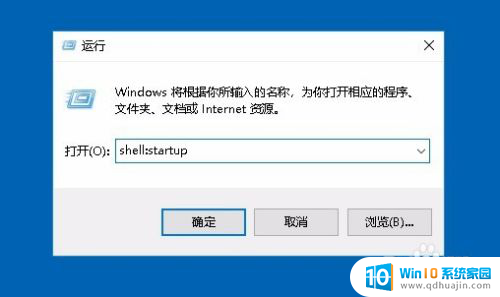
3.这时就可以打开Windows10系统的启动文件夹
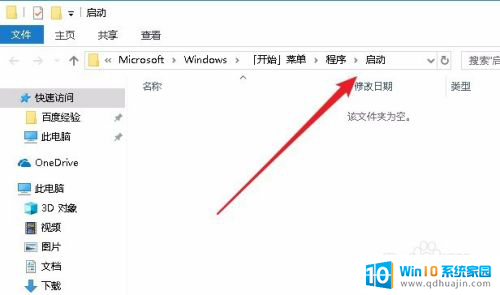
4.把需要开机启动的应用或是程序的快捷方式拖动到该文件夹中,这样以后电脑开机的时候。就会自动启动这些应用。
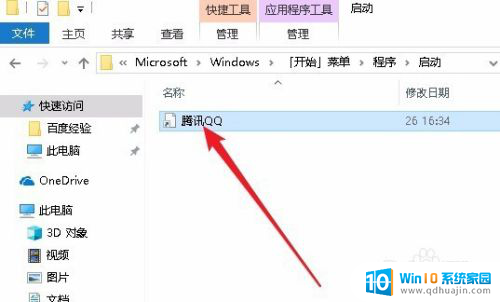
以上就是开机启动项软件的所有内容,如果您遇到这种情况,您可以按照以上方法解决,希望对大家有所帮助。





